Ako upraviť dokument PDF online? Služby na úpravu dokumentov PDF online: odkaz
Niekedy po vytvorení dokumentu vo formáte PDF je zrazu potrebné opraviť niektoré body v ňom. Ale ako na to? Poďme zistiť, aké služby existujú na internete, ktoré vám umožňujú upravovať takéto dokumenty.
Vo všeobecnosti sa formát PDF používa na prenos dokumentov z jedného zariadenia do druhého. Najprv sa text zadá do textového editora a potom sa už uloží v príslušnom formáte. Jediným problémom je, že nie každý vie, ako to opraviť. V našom článku budeme hovoriť o online spôsoboch úpravy súborov PDF.
Ako upravovať PDF online?
Existujú rôzne služby, ktoré vám umožňujú rýchlo vykonať príslušnú operáciu. Mnohé fungujú v angličtine a majú minimálnu funkčnosť. Zároveň v nich nie je dostupná plná editácia, ako v jednoduchých editoroch. Zvyčajne musíte nad textom vytvoriť prázdne pole a napísať nové. Povedzme si o niekoľkých populárnych zdrojoch na úpravu dokumentov.
1. SmallPDF
Tento zdroj dokáže pracovať nielen s dokumentmi stiahnutými cez počítač, ale aj z cloudových služieb. Ak chcete upraviť, postupujte takto:
- Otvorte oficiálnu webovú stránku Malé PDF
- Vyberte si vhodnú možnosť na stiahnutie súboru dokument a stiahnite si ho
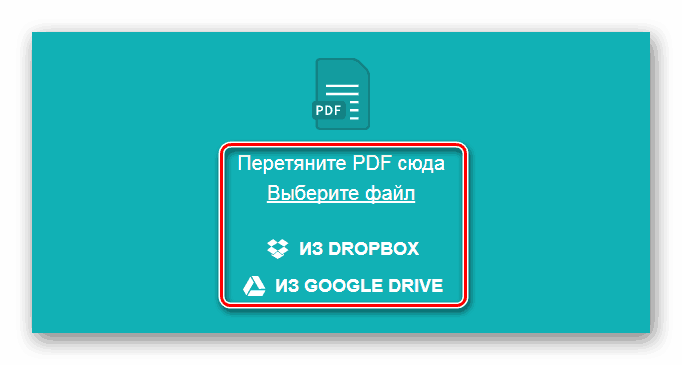
- Pre uloženie vyberte "Použiť"
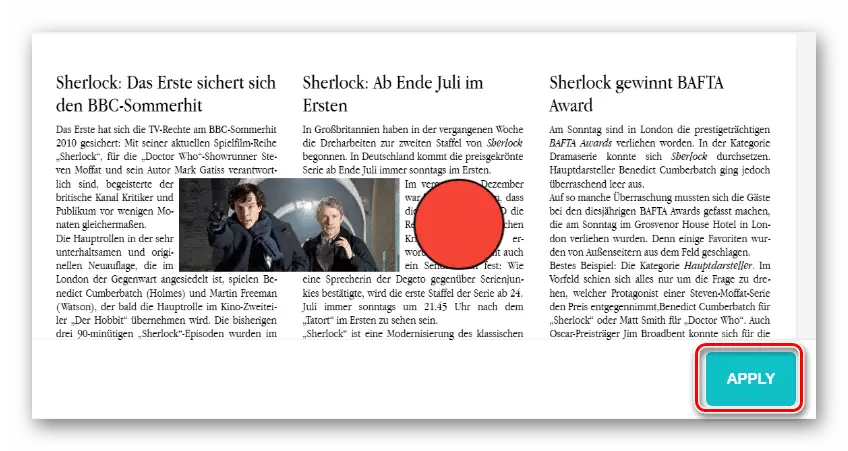
- Služba spracuje dokument a ponúkne jeho stiahnutie. Ak to chcete urobiť, stlačte príslušné tlačidlo a na počítači sa teraz objaví nová verzia dokumentu, ktorú potrebujeme
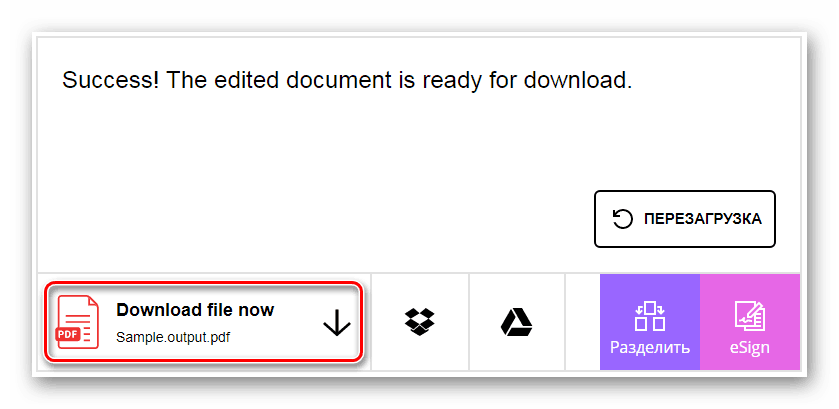
2.PDFZorro
Táto služba má mierne odlišné funkcie a je oveľa väčšia. Stiahnutie dokumentu je možné aj z cloudových služieb, respektíve iba z jednej — Google Drive.
- Prejdite na webovú stránku služby pomocou odkazu

- Ak chcete vybrať dokument, vyberte " Nahrať"
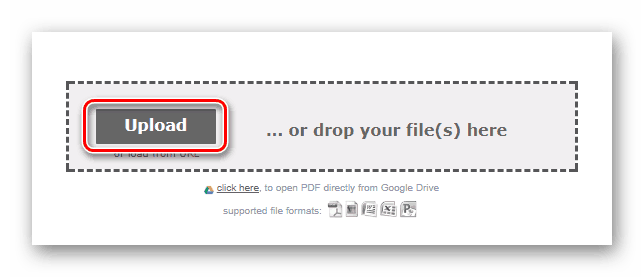
- Potom stlačte ) "spustiť editor PDF" na otvorenie samotného editora
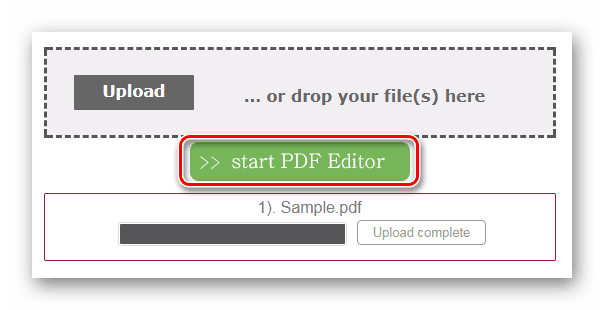
- Potom pomocou dostupných nástrojov upravte text
- Ak chcete uložiť, stlačte "Uložiť"
- Ihneď potom, súbor si budete môcť stiahnuť kliknutím na tlačidlo "Dokončiť/Stiahnuť"
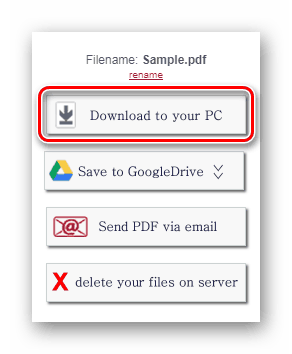
3. PDFEscape
Táto služba má tiež dobrú funkčnosť a mnohí poznamenávajú, že je zo všetkých najpohodlnejšia.
- Nakoniec otvorte službu pomocou odkazu

- Ďalej vyberte " Nahrať...“ na stiahnutie dokumentu
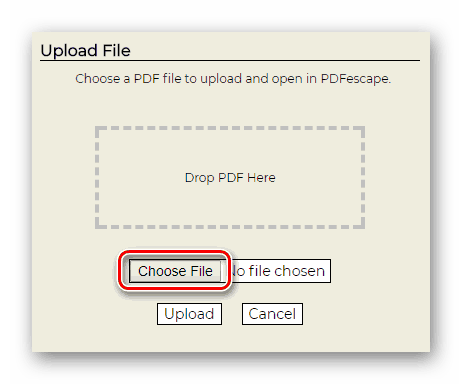
- Ďalej vyberte formát PDF. Na to slúži tlačidlo "Vybrať súbor"
- Vykonajte potrebné zmeny v dokumente a uložte ho
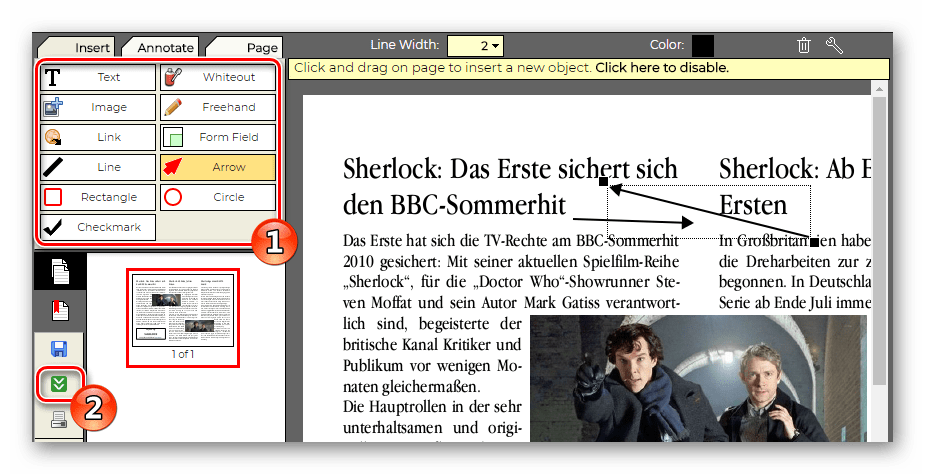
- Ak chcete získať už opravenú verziu stránky, kliknite na ikonu sťahovania
4. PDFPro
Tento zdroj ponúka jednoduché úpravy, ale umožňuje vám vytvoriť zadarmo iba tri dokumenty. V budúcnosti budete musieť za používanie platiť
- Prejdite na službu prostredníctvom odkazu

- Na novom stránke vyberte dokument kliknutím na "Kliknutím nahrajte svoj súbor"
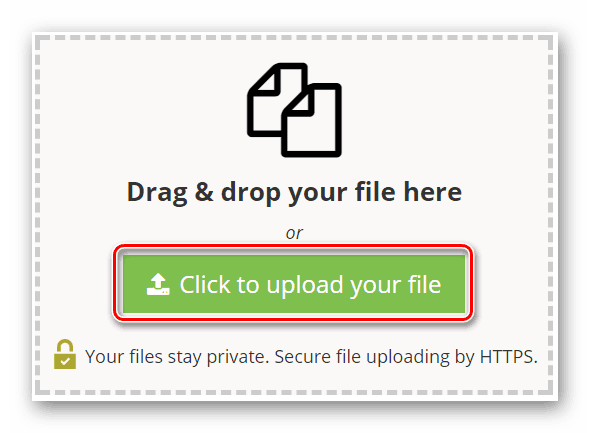
- Ďalej prejdite na kartu "Upraviť"
- Začiarknite prevzatý súbor
- Vyberte "Upraviť PDF
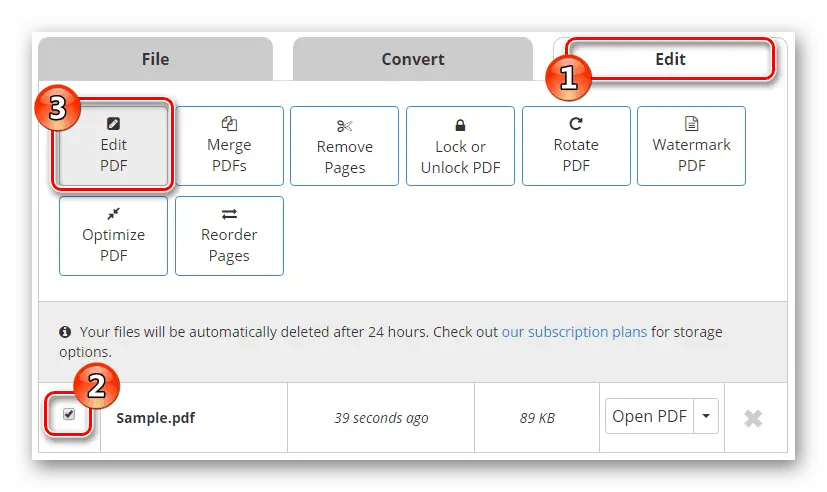
- Teraz sa vám zobrazia nástroje na úpravu. Použite potrebné a upravte dokument
- Po dokončení stlačte "Exportovať" a stiahnite súbor pomocou príslušného tlačidla
Služba vám okamžite oznámi, čo vám poskytne tri bezplatné stiahnutie. Stačí pokračovať v procese a je to, dokument sa zobrazí na vašom počítači.
5. Sejda
Toto je posledná z našich služieb na úpravu PDF dokumentov online.
Zdroj je najfunkčnejší zo všetkých. Umožňuje priamo upravovať text namiesto vkladania hotového textu na vrch.
- Najprv otvorte webovú stránku služby odkazom
- Ďalej vyberte spôsob nahrávania dokumentu a nahrajte ho
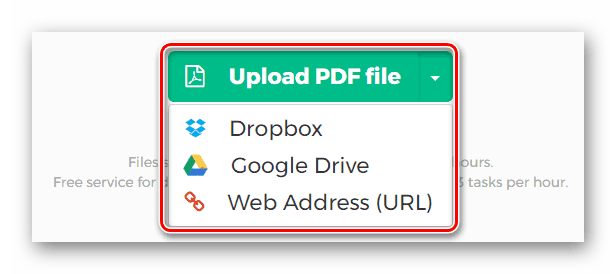
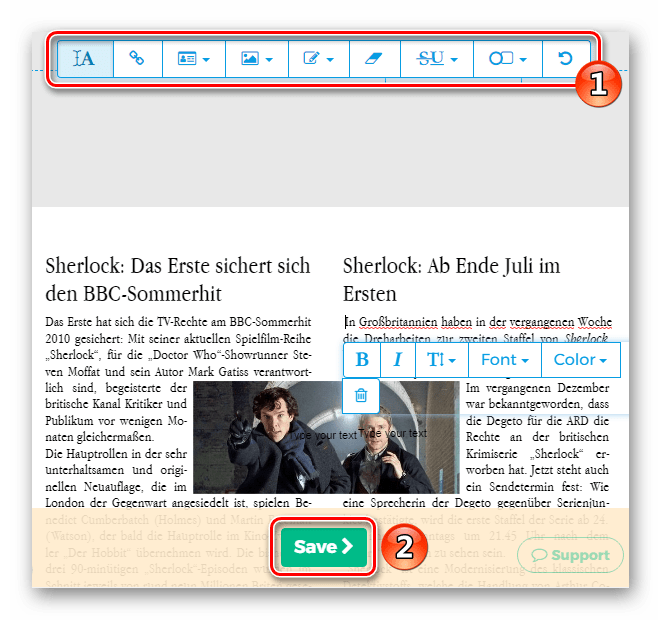
- Na dokončenie kliknite na "Uložiť", aby ste uložili zmeny a stiahli hotový dokument pomocou "Stiahnuť " kľúč
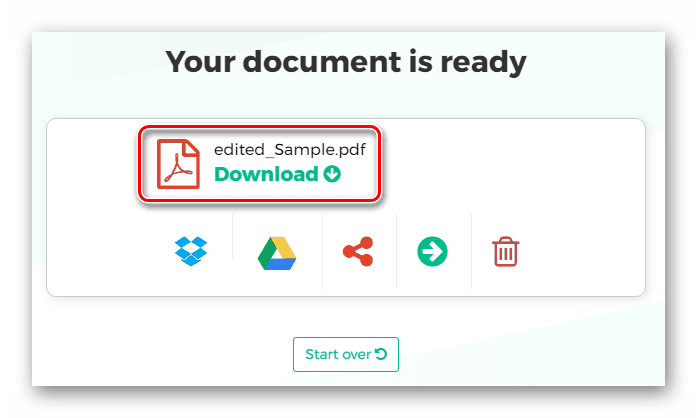
Funkčnosť všetkých prezentovaných služieb je veľmi podobná, asi si si to všimol sám. Môžete si vybrať akúkoľvek službu, ktorá vám vyhovuje, a použiť ju. Sejda však možno v tomto smere považovať za najpokročilejší, pretože umožňuje robiť zmeny v samotnom texte.














